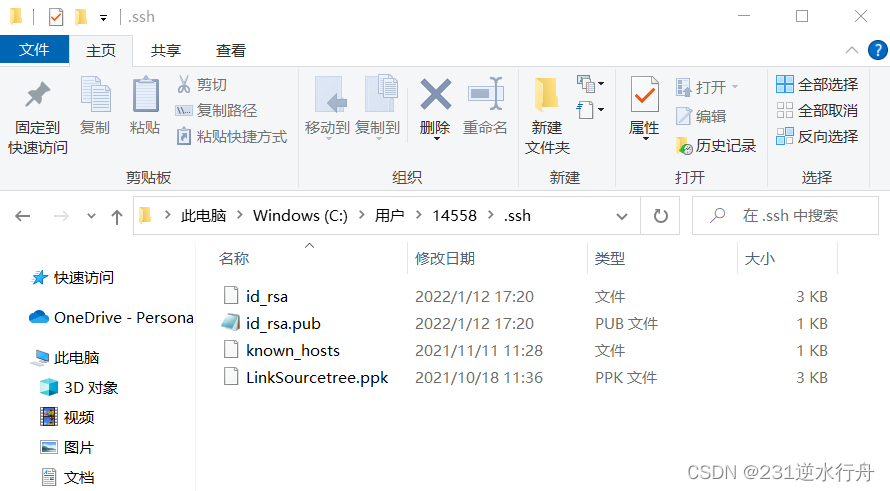
SourceTree安装教程
sourcetree的安装与环境配置
目录
一、下载安装Git和SourceTree
二、注册登录SourceTree
方法一:
跟随提示使用邮箱注册登录;
方法二:
免密登录:在目录C:\Users{youruser}\AppData\Local\Atlassian\SourceTree 下创建文件accounts.json ,并在该json文件中写入以下内容:
[
{
"$id": "1",
"$type": "SourceTree.Api.Host.Identity.Model.IdentityAccount, SourceTree.Api.Host.Identity",
"Authenticate": true,
"HostInstance": {
"$id": "2",
"$type": "SourceTree.Host.Atlassianaccount.AtlassianAccountInstance, SourceTree.Host.AtlassianAccount",
"Host": {
"$id": "3",
"$type": "SourceTree.Host.Atlassianaccount.AtlassianAccountHost, SourceTree.Host.AtlassianAccount",
"Id": "atlassian account"
},
"BaseUrl": "https://id.atlassian.com/"
},
"Credentials": {
"$id": "4",
"$type": "SourceTree.Model.BasicAuthCredentials, SourceTree.Api.Account",
"Username": "username@email.com"
},
"IsDefault": false
}
]
三、配置SourceTree环境
3.1 生成并获取SSH key
方法如下: 也可参考链接
(1)如果没安装git,需要下载安装: Git
(2)在Git Bash Here中运行命令:
ssh-keygen -t rsa
一路回车,在用户目录下生成默认的两个文件:id_rsa和id_rsa.pub

若上述操作后,在用户目录下没有ssh文件夹,可进行如下操作。参考链接

3.2 配置gitee的SSH(GitHub同理)
打开码云gitee官网,登录后进入设置,把上一步骤的SSH添加到gitee的SSH公钥中。事实上,此时就已经建立了git本地与gitee云端的联系,只是此时只能通过git命令行的方式进行管理不太方便,因此采用sourcetree客户端的形式进行管理。

3.3 配置sourcetree的SSH
方法一:
打开sourcetree→工具→选项→一般→ssh客户端配置里面加入SSH密钥,注意客户端选择OpenSSH。此时,就建立了git与sourcetree的连接。也可参考链接

方法二:
工具→创建或导入SSH密码→Load→选中.ssh目录下的id_rsa(所有文件格式下)→Save private key,
随便输入个名字进行保存即可,关闭窗口→启动ssh助手(没弹出来就在桌面右下角单击出来)→最后Add key。
四、Sourcetree克隆云端仓库
打开gitee个人仓库,进入某一个仓库,点击克隆→复制

然后再次登录sourcetree,并粘贴上一步骤复制的链接,创建本地仓库地址,即可将云端仓库克隆到本地。至此,就建立了sourcetree与本地仓库和云端仓库的连接。需要注意的是:后续在拉取代码时,记住创建分支,拉取后没代码的话需要点击“Git工作流”。

五、总结
个人理解:sourcetree实际上就是一个代替git命令行功能的代码版本管理工具(git GUI),以客户端的形式更易于管理,首先建立了git与云端gitee的连接,然后建立sourcetree与git的连接,通过控制git管理gitee云端仓库与本地仓库。
更多推荐
 已为社区贡献1条内容
已为社区贡献1条内容









所有评论(0)